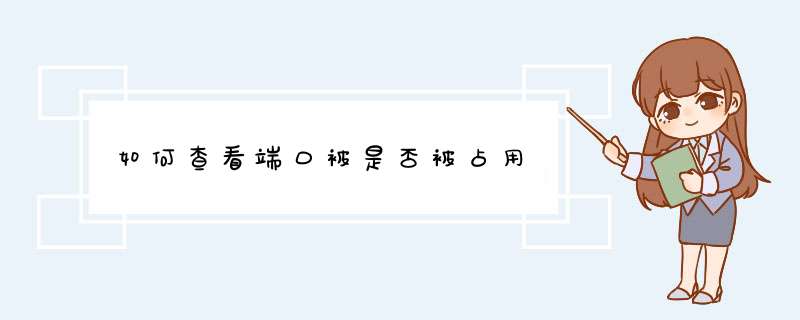
关于如何查看端口是否被占用,可以根据以下步骤来 *** 作:
1、开始---->运行---->cmd,或者是window+R组合键,调出命令窗口;
2、输入命令:netstat -ano,列出所有端口的情况。在列表中观察被占用的端口,比如是49157,首先找到它。
3、查看被占用端口对应的PID,输入命令:netstat -aon|findstr "49157",回车,记下最后一位数字,即PID,这里是2720。
4、继续输入tasklist|findstr "2720",回车,查看是哪个进程或者程序占用了2720端口,结果是:svchostexe
5、或者是打开任务管理器,切换到进程选项卡,在PID一列查看2720对应的进程是谁,如果看不到PID这一列,如下图:
6、则--->选择列,将PID(进程标示符)前面的勾打上,点击确定。
7、这样就看到了PID这一列标识,看一下2720对应的进程是谁,如果没有,把下面的显示所有用户的进程前面的勾打上,就可以看到了,映像名称是svchostexe,描述是,Windows的主进程,与上面命令查看的完全一致。
8、结束该进程:在任务管理器中选中该进程点击”结束进程“按钮,或者是在cmd的命令窗口中输入:taskkill /f /t /im Tencentdlexe。
问题一:如何查看端口是否已打开及端口占用情况 1、点击开始-运行-输入cmd点击确定2、用netstat -nao可以查看所有的占用端口
3、再显示出来的列表中有pid一列
4、再任务管理器中再显示列中选择显示pid
5、通过pid可以查询到每个端口占用的进程是什么
问题二:怎么查看某个端口是否开启 命令行:netstat -a
显示 LISTENING的就是活动端口
NETSTAT [-a] [-b] [-e] [-f] [-n] [-o] [-p proto] [-r] [-s] [-t] [interval]
-a 显示所有连接和侦听端口。
-b 显示在创建每个连接或侦听端口时涉及的可执行程序。
在某些情况下,已知可执行程序承载多个独立的
组件,这些情况下,显示创建连接或侦听端口时涉
及的组件序列。此情况下,可执行程序的名称
位于底部[]中,它调用的组件位于顶部,直至达
到 TCP/IP。注意,此选项可能很耗时,并且在您没有
足够权限时可能失败。
-e 显示以太网统计。此选项可以与 -s 选项结合使用。
-f 显示外部地址的完全限定域名(FQDN)。
-n 以数字形式显示地址和端口号。
-o 显示拥有的与每个连接关联的进程 ID。
-p proto 显示 proto 指定的协议的连接;proto 可以是下列任
何一个: TCP、UDP、TCPv6 或 UDPv6。如果与 -s 选
项一起用来显示每个协议的统计,proto 可以是下列任
何一个: IP、IPv6、ICMP、ICMPv6、TCP、TCPv6、UDP
或 UDPv6。
-r 显示路由表。
-s 显示每个协议的统计。默认情况下,显示
IP、IPv6、ICMP、ICMPv6、TCP、TCPv6、UDP 和 UDPv6
的统计;-p 选项可用于指定默认的子网。
-t 显示当前连接卸载状态。
问题三:如何查看计算机的端口是否开着 1、开始---运行---输入:cmd 回车,打开命令提示符窗口,在里面输入:netstat -an就可查看本机现在正在使用的所有端口以及远程计算机IP地址及连接端口2、用360安全卫士,同样可以,打开360安全卫士高级工具选项卡,点击网络连接查看器即可
问题四:怎样看win7 的端口是否打开 1、查看windows所有端口进程
首先点击开始菜单选择运行,接着在运行对话框中输入“cmd”,回车打开命令提示符窗口,然后在窗口中输入netstat -ano,按下回车,之后就会显示所有的端口占用情况。
2、如果你要查询指定的端口占用的话,可以在窗口中继续输入netstat -aon|findstr 提示的端口,这里的提示的端口假设为80,那么就输入命令为netstat -aon|findstr 80,回车之后就可以看见列表中的PID,然后根据PID在电脑的任务管理器中查看对应的占用程序,然后将其关闭即可。
3、然后根据查询的PID找到对应的进程,我么可以看到占有80这个程序的进程ID:5264,继续输入命令tasklist|findstr 5264,5264就是进程ID,现在知道是哪个进程占用的我们就可以采取相应措施进行解决了。
问题五:如何检查端口是否打开 window Windows提供了netstat命令,能够显示当前的 TCP/IP 网络连接情况,注意:只有安装了TCP/IP协议,才能使用netstat命令。
*** 作方法:单击“开始→程序→附件→命令提示符”,进入DOS窗口,输入命令 netstat -na 回车,于是就会显示本机连接情况及打开的端口,如图1。其中Local Address代表本机IP地址和打开的端口号(图中本机打开了135端口),Foreign Address是远程计算机IP地址和端口号,State表明当前TCP的连接状态,图中LISTENING是监听状态,表明本机正在打开135端口监听,等待远程电脑的连接。
如果你在DOS窗口中输入了netstat -nab命令,还将显示每个连接都是由哪些程序创建的。上图中本机在135端口监听,就是由svchostexe程序创建的,该程序一共调用了4个组件 (RPCRT4dll、rpcssdll、svchostexe、KvWspXP_1dll)来完成创建工作。如果你发现本机打开了可疑的端口,就可以用该命令察看它调用了哪些组件,然后再检查各组件的创建时间和修改时间,如果发现异常,就可能是中了木马。
与netstat命令类似,端口监视类软件也能查看本机打开了哪些端口,这类软件非常多,著名的有 Tcpview、Port Reporter、绿鹰PC万能精灵、网络端口查看器等,如果你上网时启动这类软件,密切监视本机端口连接情况,这样就能严防非法连接,确保自己的网络安全。
问题六:如何查看端口是否启动 方法/步骤
Win键+R键 打开“运行”对话框。
输入“cmd”,打开“命令提示符”窗口。
输入“netstat -a -n”,按下回车。
“命令提示符”窗口就会列出当前端口号及其状态。
5
里面的4000就是QQ运行的端口。
问题七:如何查看对方某个端口是否开放 1、百度”站长工具“,点击打开。
2、然后点击导航里的”其他工具“,选择”端口扫描“。
3、输入IP地址或者川名,点击”查询“即可。
问题八:如何测试自己的电脑端口,或者某一IP端口是否打开? 用telnet命令,或者从网下下载专门的软件telnet IP 端口
问题九:如何查电脑端口是否开放? 可以用Windows本身自带的netstat命令
关于netstat命令,我们先来看看windows帮助文件中的介绍:
Netstat
显示协议统计和当前的 TCP/IP 网络连接。该命令只有在安装了 TCP/IP 协议后才可以使用。
netstat [-a] [-e] [-n] [-s] [-p protocol] [-r] [interval]
参数
-a
显示所有连接和侦听端口。服务器连接通常不显示。
-e
显示以太网统计。该参数可以与 -s 选项结合使用。
-n
以数字格式显示地址和端口号(而不是尝试查找名称)。
-s
显示每个协议的统计。默认情况下,显示 TCP、UDP、ICMP 和 IP 的统计。-p 选项可以用来指定默认的子集。
-p protocol
显示由 protocol 指定的协议的连接;protocol 可以是 tcp 或 udp。如果与 -s 选项一同使用显示每个协议的统计,protocol 可以是 tcp、udp、icmp 或 ip。
-r
显示路由表的内容。
interval
重新显示所选的统计,在每次显示之间暂停 interval 秒。按 CTRL+B 停止重新显示统计。如果省略该参数,netstat 将打印一次当前的配置信息。
好了,看完这些帮助文件,我们应该明白netstat命令的使用方法了。现在就让我们现学现用,用这个命令看一下自己的机器开放的端口。进入到命令行下,使用netstat命令的a和n两个参数:
C:\>netstat -an
Active Connections
Proto Local Address Foreign Address State
TCP 0000:80 0000:0 LISTENING
TCP 0000:21 0000:0 LISTENING
TCP 0000:7626 0000:0 LISTENING
UDP 0000:445 0000:0
UDP 0000:1046 0000:0
UDP 0000:1047 0000:0
1、首先打开电脑之后,在键盘上按下组合键 win+r 打开运行对话框,如下图所示。
2、然后在打开的对话框中输入CMD,如下图所示。
3、按下enter键,打开cmd命令行窗口,在命令行中输入:netstat -na,如下图所示。
4、这时在键盘中按下回车键,如下图所示,就会显示本地连接以及打开的端口。
1、点击电脑左下角的windows图标。2、在搜索框中输入“cmd”。
3、在程序(2)里,点击进入“cmd”
4、进入页面后在DOS命令下输入“netstat -an”。
5、输入完成,敲回车即可看到服务器端口号。
欢迎分享,转载请注明来源:内存溢出

 微信扫一扫
微信扫一扫
 支付宝扫一扫
支付宝扫一扫
评论列表(0条)